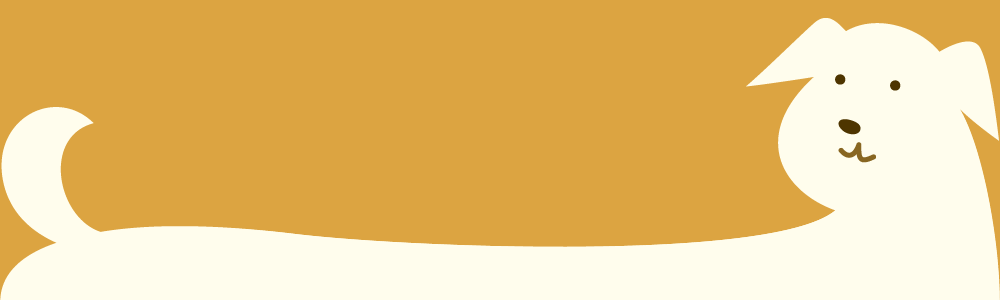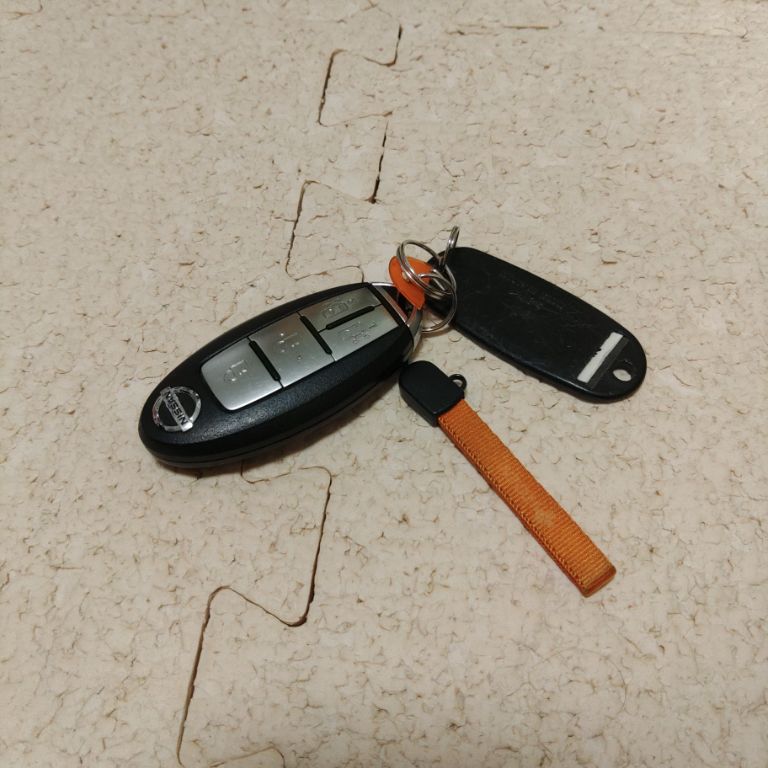ブラザーMFC-150CLWドライバトラブル 2
<お問い合わせ内容>
最新ドライバを入れたところ、ControlCenterというものがインストールされまし
た。(症状が発生したのもこのころだと思います)
最初にBrother Device Selectorというのが起動して接続方式を選択するように出ま
したが、そのときにはプリンタを接続していなかったので、キャンセ
ルしました。
その後は機動時にUSBでプリンタを接続していないと、
ーーーーーーーーーーーーーーーーーーーーーーーーー
接続エラーです。
ーインターフェースケーブルが正しく接続されているか確認してください。
ー本ブラザー製品の電源を入れ直してください。
その後、操作をやり直してください。
[MTW005]
ーーーーーーーーーーーーーーーーーーーーーーーーー
とダイアログが表示され、OKボタンがあるにもかかわらず、クリックしてもダイ
アログが消せません。(毎回)
なお、USB接続しているときは、当然ながら表示されませんが、外したとたんに
同じエラーが表示され、消せなくなります。
対応方法を教えてください。
<回 答>
弊社機器を御利用くださいましてありがとうございます。
ご不便をおかけしまして申し訳ございません。
Macintoshが起動した後、スキャナドライバに関する項目のみ削除して、再インス
トール及び再接続をしての動作の確認をお願いしたいと存じます。
以下の項目をゴミ箱へ入れて下さい。
・MacintoshHD→ライブラリ→ImageCapture→TwainDataSource→「BrotherTwain.ds」
・MacintoshHD→ライブラリ→Reciept→「BrotherTwain.pkg」
・MacintoshHD→ユーザー→(ユーザー名)→ライブラリ
→Preferences→Brother→「com.borther.twain.plist」
・MacintoshHD→ユーザー→(ユーザー名)→ライブラリ
→Preferences→Brother→「com.borther.ControlCenter.plist」
・MacintoshHD→ライブラリ→Printers→Brother→Utilities→「Controlcenterフォル
ダ」
・MacintoshHD→ライブラリ→Printers→Brother→Utilities→「DeviceSelectorフォル
ダ」
上記ファイルをゴミ箱へ入れた後、USBケーブルを抜いて、MacOSを再起動して下さ
い。
その後、ゴミ箱を空にして頂き、MFC-150CL用のスキャナドライバをインストールし
て下さい。
その後、インターネットの下記ブラザーサイトから最新ドライバをダウンロードし
てください。
【MacOS10.3の場合】
http://global.solutions.brother.co.jp/Library/ja_jp/download/dlf001337/mfc150clw_jp_1_20.html
【MacOS10.4の場合】
http://global.solutions.brother.co.jp/Library/ja_jp/download/dlf001337/mfc150clw_jp_1_26.html
インストール完了時に再起動を促すメッセージが出ますので、再起動前にUSBケーブ
ルを接続してください。
再起動後、「Brother DeviceSelector」の画面で「USB」を選択して「OK」を押し
て、スキャナデバイスの追加を行ってくださいますようお願いいたします。一旦正
常にデバイス選択をしていただければ、次回以降の起動の際には症状は出なくなり
ます。
© Rakuten Group, Inc.